En las actualizaciones recientes de Jotform, ocultar campos vacíos se ha convertido en la opción predeterminada. Así que no necesitas realizar ningún cambio si deseas excluir campos vacíos en los correos electrónicos de tu formulario. Sin embargo, si deseas cambiar esa opción, puedes hacerlo yendo a la configuración avanzada en el asistente de correo electrónico.
Opción para ocultar campos vacíos en la notificación por correo electrónico
Para encontrar la opción de ocultar campos vacíos en la notificación por correo electrónico
- En el Constructor de Formularios, ve a la pestaña Configuración .
- Selecciona Emails en el panel izquierdo.
- Pasa el ratón sobre tu Email de Notificación y haz clic en Editar (icono de lápiz).
- Ve a la pestaña Avanzado.
- Activa o desactiva la opción Ocultar Campos Vacíos para encenderla o apagarla.
- Finalmente, haz clic en el botón Guardar para guardar los cambios.
Opción para ocultar campos vacíos en el Autorespondedor de Correo Electrónico
Para encontrar la opción de Ocultar Campos Vacíos en el Autorespondedor de Correo Electrónico
- En el Constructor de Formularios, ve a la pestaña Configuración .
- Selecciona Emails en el panel izquierdo.
- Pasa el ratón sobre tu Email de Autorespondedor y haz clic en Editar (icono de lápiz).
- Ve a la pestaña Avanzado.
- Activa o desactiva la opción de Ocultar Campos Vacíos para encenderla o apagarla.
- Finalmente, haz clic en el botón Guardar para guardar los cambios.
Nota
La opción de Ocultar Campos Vacíos solo funcionará para la plantilla predeterminada. Aún puedes agregar texto y nuevas filas, pero debes mantener intactas las etiquetas y los tags de campo de las preguntas.
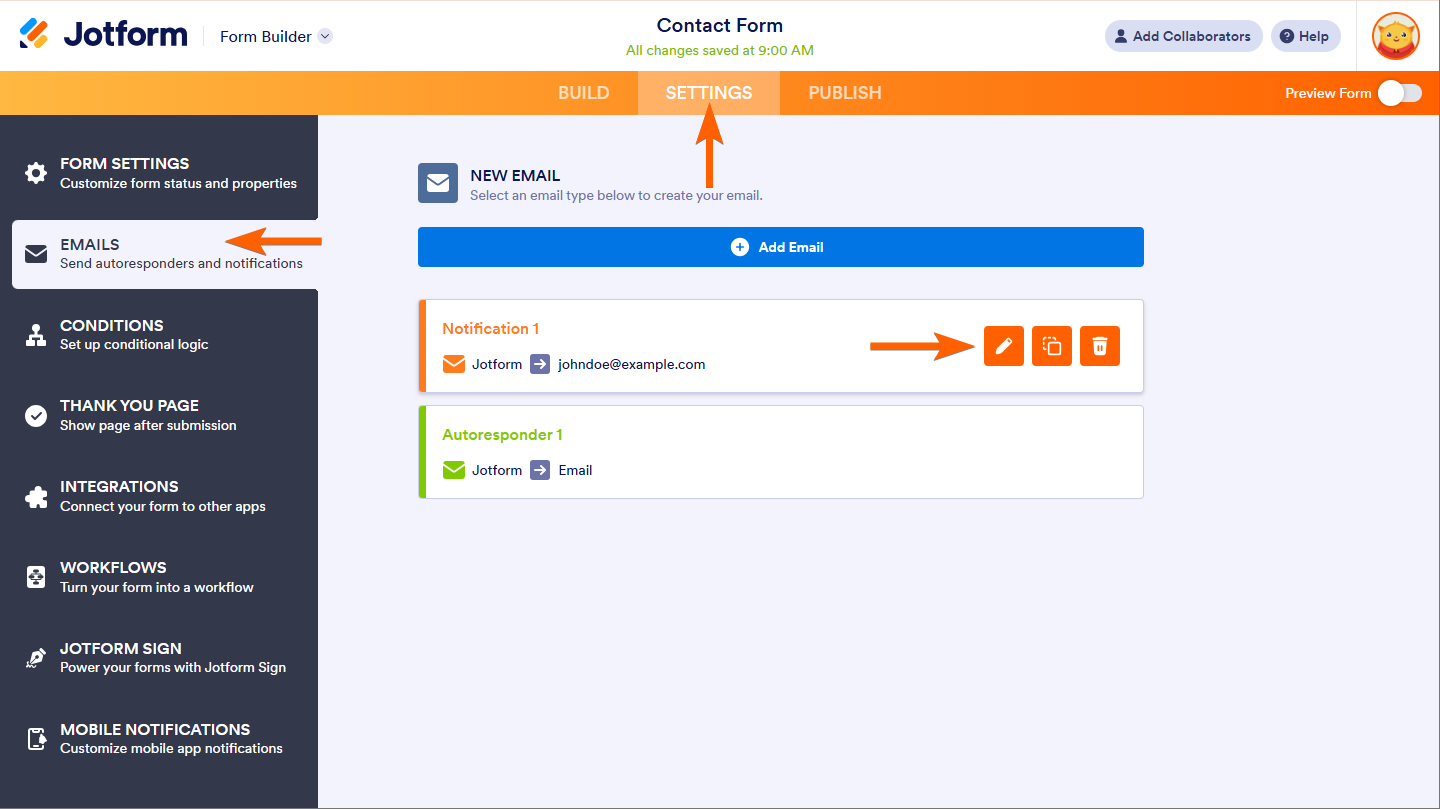
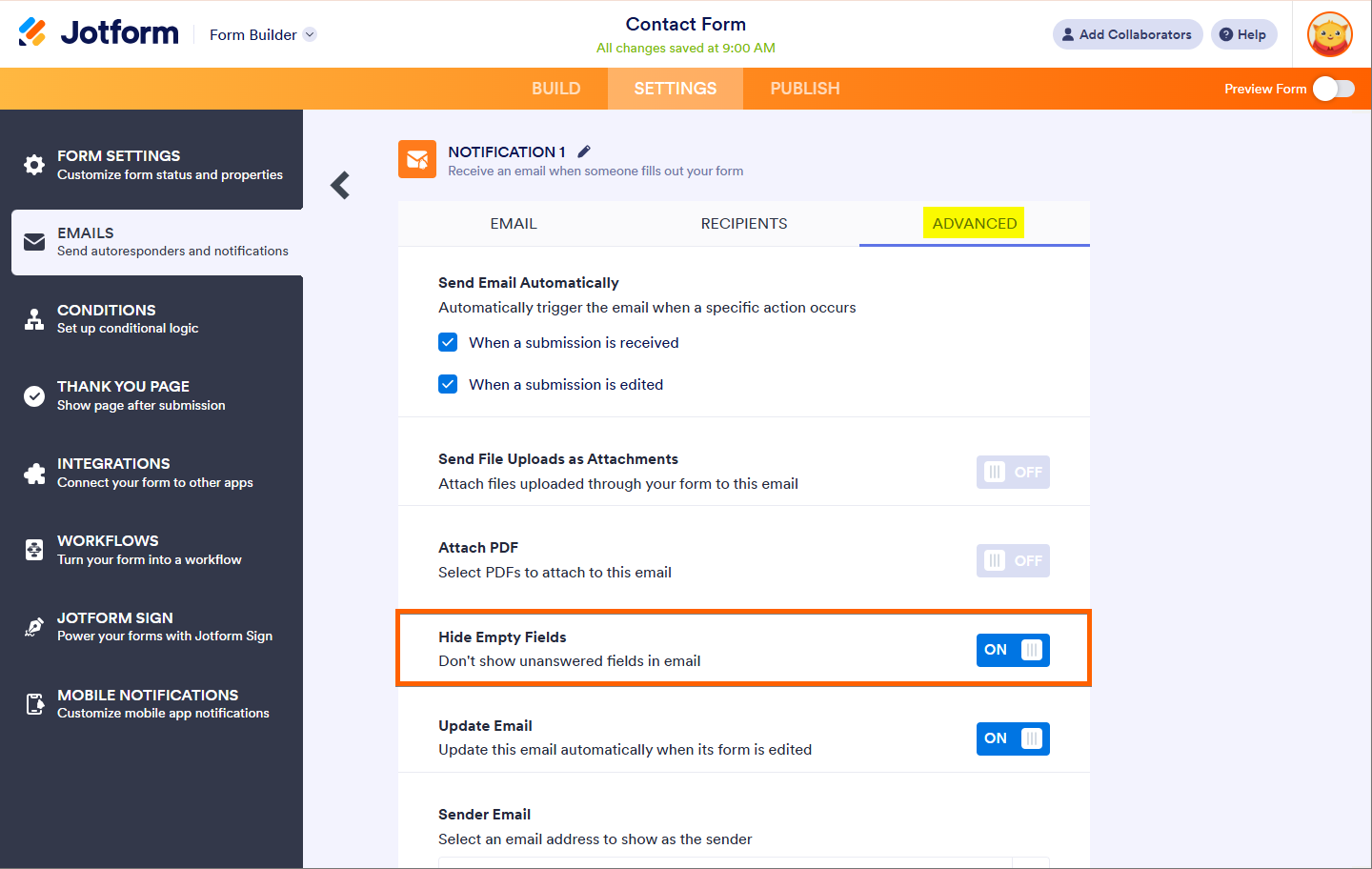
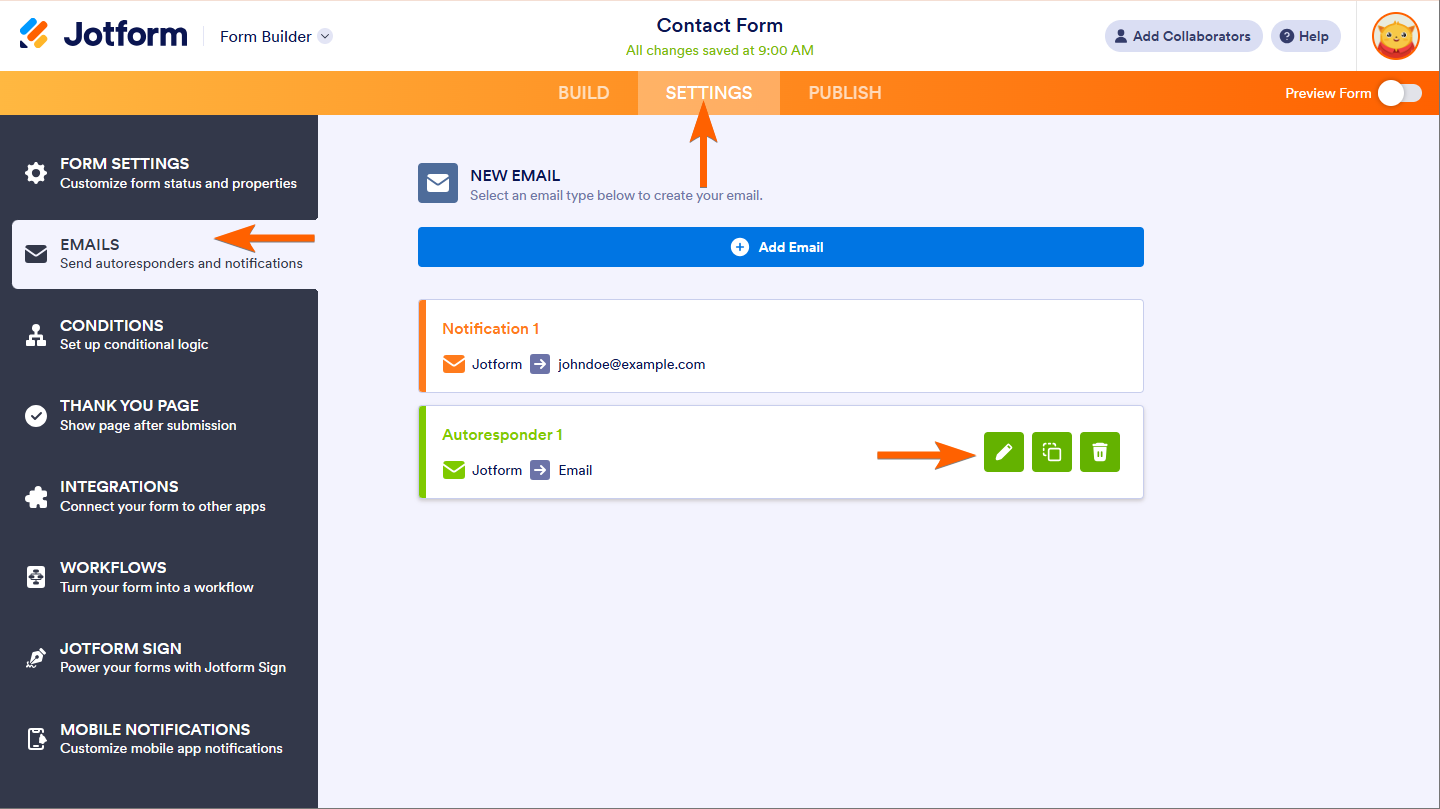
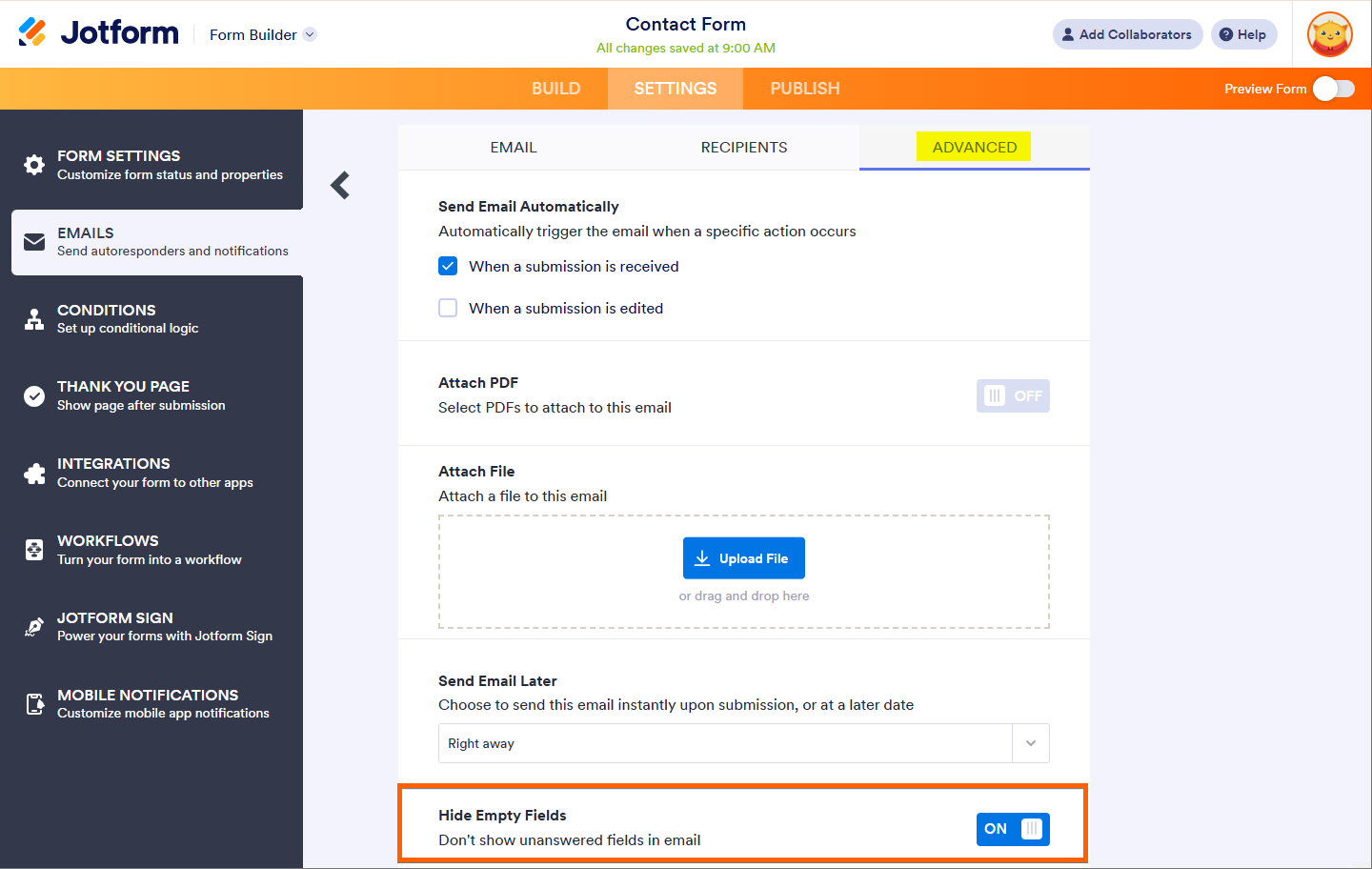
Enviar Comentario: